如果需要在Mac上创建流程图以显示工作流程,程序,产品或服务过程,则需要使用工具来执行。虽然您可以使用Pages创建非常基本的流程图,但是您可能需要更强大的功能。
幸运的是,您不必在提供提供构建所需工具的软件或App Store应用上花费大量资金有效的流程图。这是Mac上的五种免费流程图制作工具,可帮助您创建所需数量的细节和专业外观的流程图。
1。流程图设计器
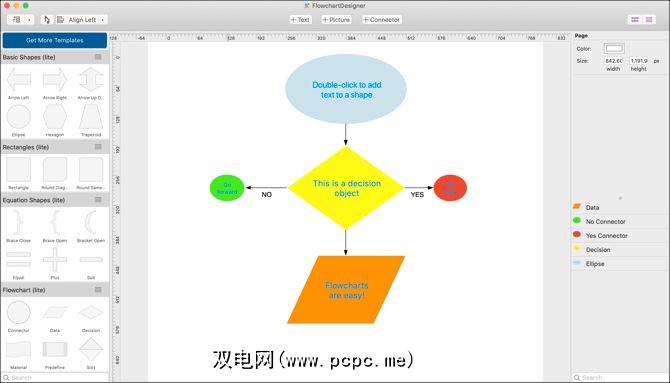
流程图设计器是一个很棒的应用程序,请首先尝试。您可以从基本,方程式,矩形和流程图对象中选择。只需选择一个,然后将其拖放到画布上即可。双击蓝色箭头插入重复的对象并添加连接器,只需将蓝色圆圈拖动到另一个对象即可。您可以轻松弹出所有形状的文本,并为连接器添加标签。
该应用程序提供了网格,标尺和捕捉,因此所有内容都可以完美对齐。在将对象添加到流程图时,您会在右侧看到它们,您可以根据需要对其进行命名。这可以帮助您轻松组织大型流程图。
对于一个直观,灵活,当然也是免费的流程图生成器,Flowchart Designer是一个了不起的应用程序。如果您喜欢它,并且希望使用更多形状,则可以通过应用内购买购买形状模板。
下载:流程图设计器(免费)
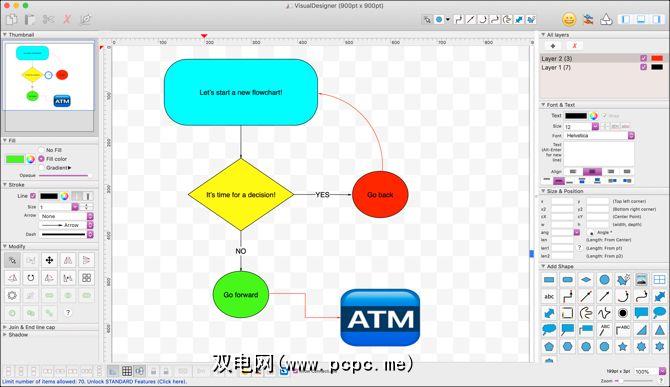
VisualDesigner是Mac上令人印象深刻的流程图制造商,其丰富的功能不花一毛钱。您可以从成千上万的形状和连接器中进行选择,每种形状和连接器都可以从其颜色,其大小到其文本进行自定义。
对于复杂的流程图,您可以添加和使用图层,通过定义角度或轴,并用标尺,网格和对齐方式排列对象。您甚至可以一目了然地使用符号和剪贴画为对象添加更多含义。
免费下载VisualDesigner,允许70个项目。如果您必须超越此限制,则可以通过应用内购买获得完整版本。
下载:VisualDesigner(免费)
3。 ClickCharts
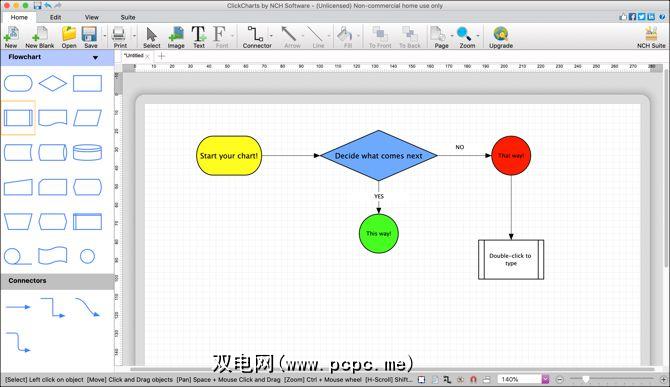
如果您不介意直接从网站上下载应用程序,那么一定要查看一下ClickCharts中的流程图。该应用程序的界面类似于Microsoft Word,其顶部的部分区域具有按钮和选项卡。选择要使用的一组形状,例如组织结构图,框图或流程图,然后单击以将其放在画布上。
您可以手动插入直线或曲线连接器,也可以使用自动连接功能,因此当您向画布中添加更多对象时它们会立即弹出。从顶部菜单中选择形状并轻松设置其颜色,文本和字体的格式。使用网格视图,网格捕捉,对象捕捉和标尺可以精确对齐。
ClickCharts家庭版是免费提供的,但如果您需要更多功能,则可以签出您的业务升级。<
下载:点击图表(免费)
4。 Pencil
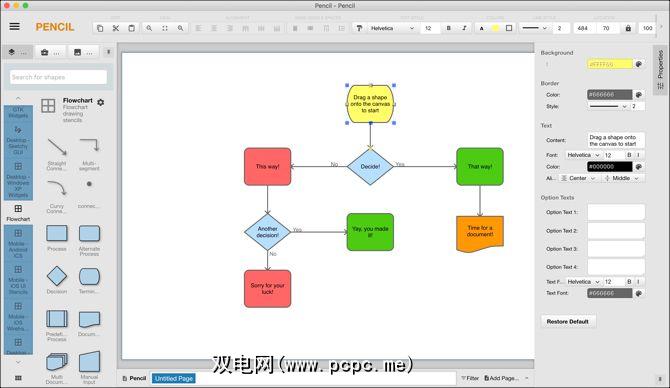
Pencil是另一个很酷的流程图应用程序,直接来自该公司的网站。打开后,您会看到一个漂亮的清晰应用界面和画布,可以使用。有一整套流程图对象,但是要使用该应用程序做更多的事情,您可以使用Web元素,小部件和移动模具。
对象编辑器看起来就像文本编辑器,因此您可以进行调整颜色,大小,文本,样式,对齐方式等,都非常容易。只需单击几下,连接器便可以快速锁定到相邻对象,并且可以使用决策连接器来选择答案。
如果您正在寻找一种具有干净工作空间和精美成品的流程图工具,您一定会喜欢铅笔。您可以免费使用Pencil或为您的公司签出商业许可。
下载:Pencil(免费)
5。 Draw.io
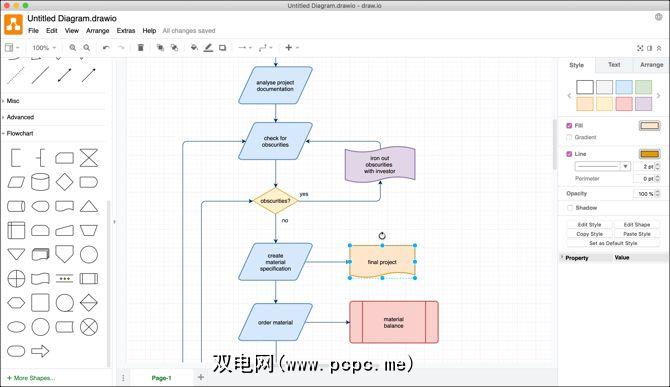
另一款值得您花时间的Mac免费流程图制作工具是Draw.io。您可以在线使用该应用程序,也可以将其下载到Mac。该工具还提供了一个简洁的界面,类似于您使用顶部的简单菜单和有用的侧栏所熟悉的应用程序。
您可以通过选择Draw.io之一来快速开始创建流程图。内置模板。然后,只需换出自己的文本,重新排列对象,然后删除不需要的项目即可。只需单击一下即可添加连接器,使用简单的格式化工具,调整位置和大小,并从一组不错的流程图形状中进行选择以进行任何处理。
如果要使用Draw.io进行测试,首先在线使用它。如果只是您要找的东西,请下载它,然后像Mac上的其他应用程序一样离线使用。没有隐藏的费用或购买,使Draw.io成为适用于Mac的出色流程图制作器。
下载:Draw.io(免费)
开始带有适用于Mac的Free Flowchart软件的图表
如上所述,您也可以在Mac上使用Pages创建一个非常基本的流程图。但是,此列表中的所有工具均可免费为您提供所需的信息,并直接将它们放置在您需要的计算机上。

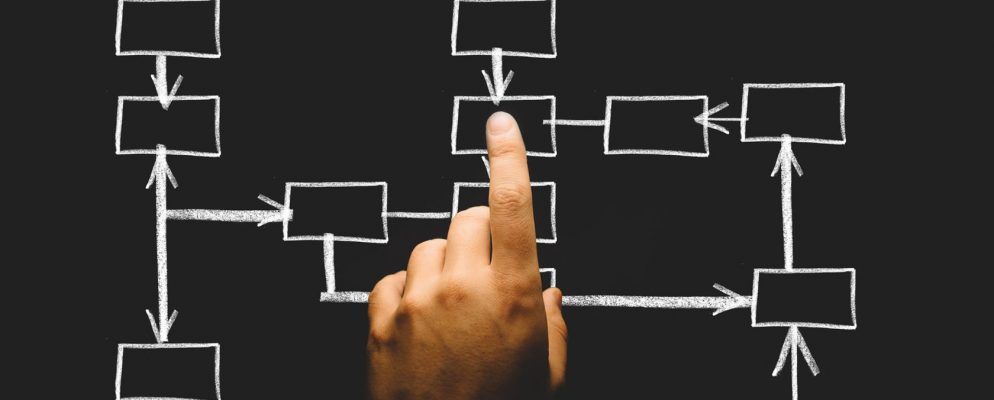



.jpg?q=50&fit=contain&w=480&h=300&dpr=1.5)



